更新日:、 作成日:
エクセル セル内で改行する
はじめに
エクセルのセル内で改行する方法を紹介します。
セルを編集中に Alt + Enter キーを入力して改行できます。
ホーム > 検索と選択 > 置換 から、Ctrl + J キーを入力して置換して改行できます。
=A1&CHAR(10)&"改行" のようにして、セルを改行して結合できます。
ホーム から、折り返して全体を表示する をクリックして改行しないで表示できます。
セルの幅に合わせて改行したり、改行を挿入できます。
セル内で改行する
改行を入力
セルに文字を入力中に、
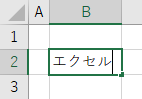
改行したいところで Alt + Enter キーを入力します。

改行されるので続けて入力します。

改行を貼り付け
メモ帳などで改行を含む文字列をコピーします。

セルをダブルクリックや F2 キーを入力して、セルを編集状態にします。

貼り付けるとセル内で改行されます。

改行したセルのサイズを調整する
改行しているセルをちょうどよく表示するためは、全体が表示されるように行と列を広げます。その後 [行や列のサイズを変更する部分] をダブルクリックします。

ちょうど収まる大きさになります。

セルを結合して改行
セルや文字列を結合するには & を使います。
セル内の改行文字を入力するには「CHAR 関数」を使用します。CHAR(10) がセル内の改行文字です。
セル「B3」と「C3」を改行して結合します。

改行されていないときは、その [セル] を選択した状態で、[ホーム] タブから配置グループにある [折り返して全体を表示する] をクリックしてオンにします。

スポンサーリンク
セルのサイズに合わせて改行する
改行を入力しないで、改行しているように表示できます。
改行を入力していない文字列があります。

その [セル] クリックし、[ホーム] タブをクリックして配置グループにある [折り返して全体を表示する] をクリックします。

自動でセルの大きさに合わせて改行しているように表示されます。列の幅を広げて改行される位置も変わります。
もう一度 [折り返して全体を表示する] をクリックして、元に戻ります。
改行しないで表示する
改行されている [セル] を範囲選択し、[ホーム] タブをクリックして配置グループにある [折り返して全体を表示する] をクリックします。

セル内の改行が無視されて一行で表示されます。

もう一度 [折り返して全体を表示する] をクリックして、改行された表示に戻ります。
一括で置換して改行する
改行したいセルを範囲選択します。

Ctrl + H キーを入力するか、[ホーム] タブをクリックし編集グループにある [検索と選択] をクリックして、[置換] をクリックします。

[検索する文字列] に置換する文字を入力します。ここでは 改行 を入力します。

[置換後の文字列] に Ctrl + J キーを入力します。何も入力されていないように見えますが、改行コードが入力されています。
[すべて置換] をクリックします

[OK] をクリックします。

改行 の文字が実際に改行に置換されます。
セルの全体が表示されていないときは、[行のサイズを変更する部分] をダブルクリックします

関数から改行する
関数の結果が改行されていないときは、その [セル] を選択した状態で、[ホーム] タブから配置グループにある [折り返して全体を表示する] をクリックしてオンにします。

置換して改行する
文字を置換して改行するには「SUBSTITUTE 関数」を使用します。
改行 の文字を実際の改行に置換します。セル内の改行文字を入力するには「CHAR 関数」を使用します。CHAR(10) がセル内の改行文字です。
他にも「CHAR 関数」を使用して、タブ文字など特殊文字を入力できます。

改行を挿入する
改行を挿入するには「REPLACE 関数」を使用します。
位置を指定して改行を挿入します。引数「文字数」に 0 を入力して挿入できます。セル内の改行文字を入力するには「CHAR 関数」を使用します。CHAR(10) がセル内の改行文字です。

スポンサーリンク